システムウィンドウの[I/Oドライバ設定]で[設定]をクリックし、HTBをネットワークに追加します。
![]() 31.9.1 設定の流れ - CANopen
31.9.1 設定の流れ - CANopen
追加したHTBを選択した状態で[スレーブ設定]をクリックすると、次のダイアログボックスが表示されます。
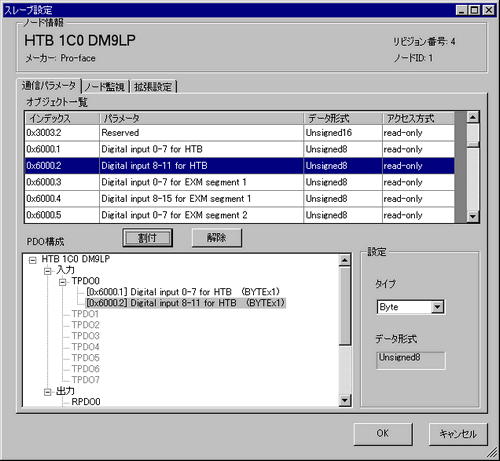
[TPDO0]を選択した状態で、[0x6000.1]を選択してから[割付]ボタンをクリックします。
同様に、[0x6000.2]を[TPDO0]に割り付けます。
[0x6000.1]と[0x6000.2]が割り付いていることを確認します。
データタイプを変更したいオブジェクトをTPDOに割り付けられた中から選択し、[設定]でオブジェクトの[タイプ]を選択します。(例 : Bit)
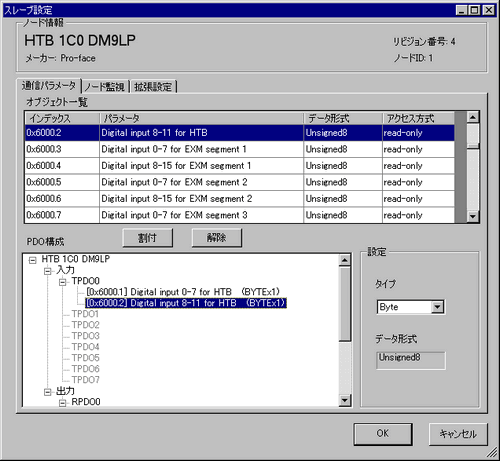
同様に RPDO0 を開き、[0x6200.1]を[RPDO0]に割り付けます。
データタイプを変更したいオブジェクトをRPDOに割り付けられた中から選択し、[設定]でオブジェクトの[タイプ]を選択します。(例 : Bit)
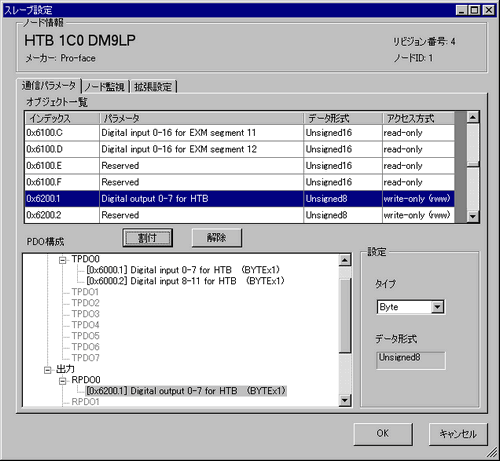
![]()
-
PDOにはHTB(CANopenスレーブ側)から表示器(CANopenマスター側)への入力データ、RPDOには表示器からHTBへの出力データに関するオブジェクトをマッピングします。
-
TPDO4以降と RPDO4 以降にマッピングする場合、全スレーブの設定合わせて 64 個 に制限されます。
[拡張設定]タブを開き、オブジェクトの設定値を入力することができます。必要に応じて入力フィルタ(0x2000.1~0x2000.C)、フォールバックモード(0x6306.1)、フォールバック値(0x6307.1)を設定し、[OK]をクリックしてダイアログを閉じます。
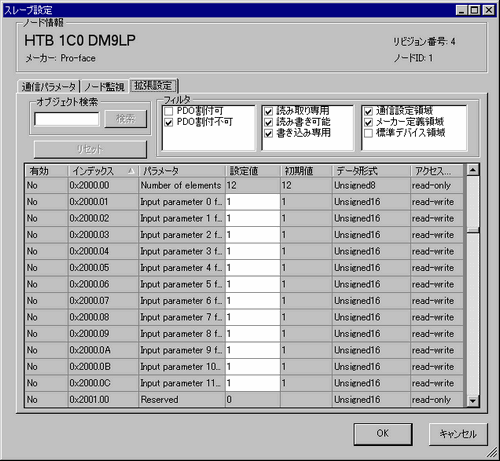
![]()
-
オブジェクトの詳細は以下を参照してください。
 31.9.10 通信設定のHTBオブジェクト(1000h~1FFFh)
31.9.10 通信設定のHTBオブジェクト(1000h~1FFFh)
[I/Oドライバ設定]で[I/O画面へ]をクリックするか、ワークスペースの[画面一覧]ウィンドウで[I/O画面]を選択し、マッピングした各オブジェクトに変数を割り付けます。変数の割り付け方法は以下を参照してください。
![]() 31.9.3 I/Oの割り付け - CANopen
31.9.3 I/Oの割り付け - CANopen
割り付けた変数にアクセスするためのロジック画面やベース画面を作成し、表示器に転送します。
![]()
-
設定値を確認するにはSDOR命令を使用します。